顧客管理
2024年1月23日更新
全受託データから参照可能な人物データを作成します。顧客管理のデータは当事者管理に追加することができます。
1.顧客管理の確認
1. [顧客管理]を選択します。
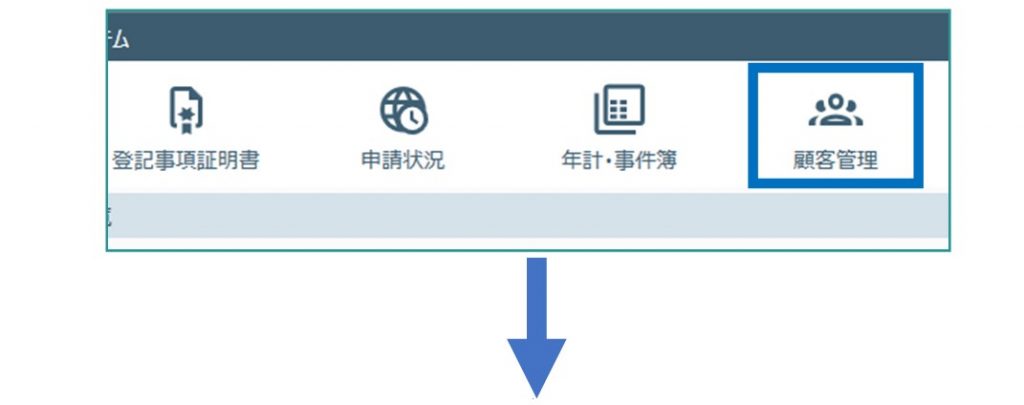
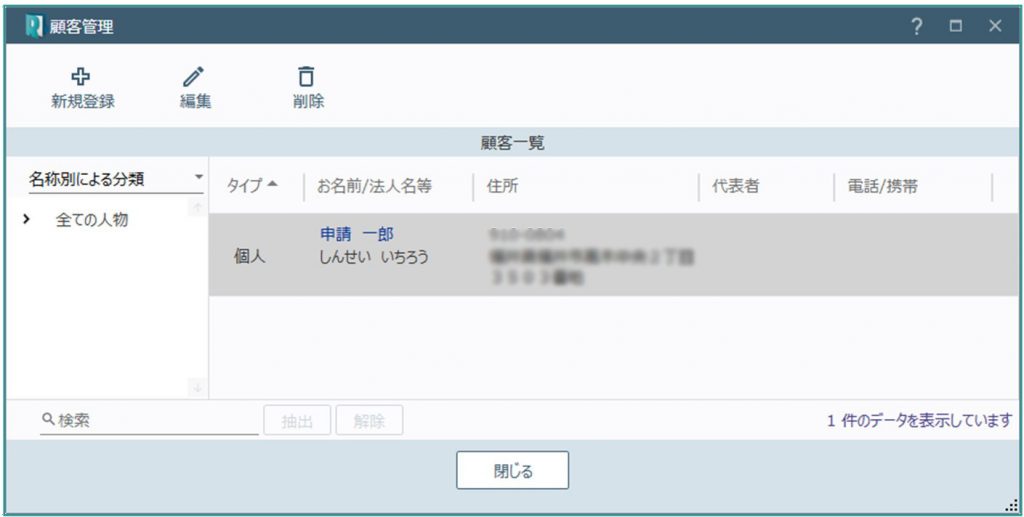
[Point] 顧客管理の画面構成
顧客管理の画面を確認してみましょう。
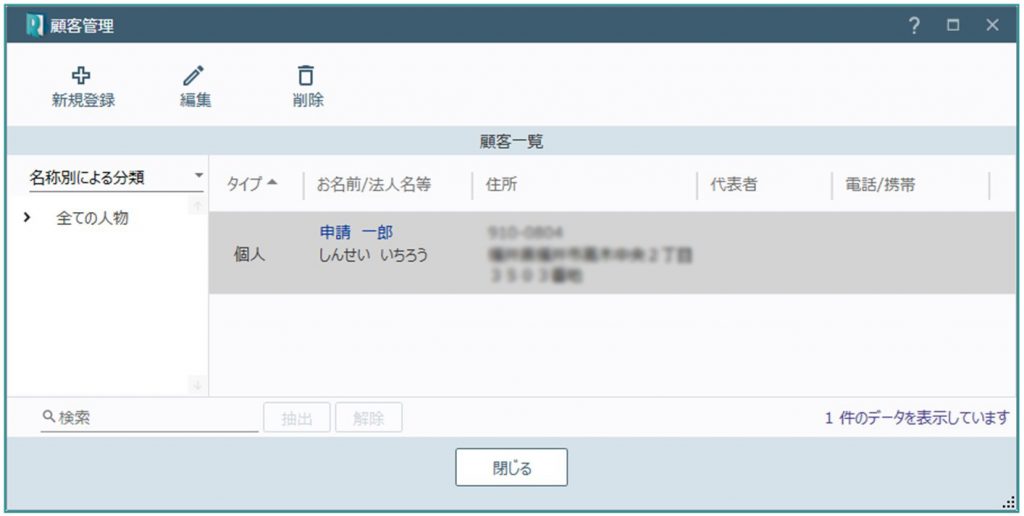
新規登録
[人物の新規追加]ダイアログで顧客の情報を設定して、登録します。
編集
[人物の編集]ダイアログで選択されている顧客の情報を編集します。
削除
選択されている顧客データを削除します。
顧客一覧
分類を選択して、顧客データを一覧表示します。
「名称別による分類」:顧客データを五十音順で分類表示します。
「地区別による分類」:顧客データを都道府県で分類表示します。
検索
顧客一覧に表示するデータを検索します。
検索ボックスに検索したい文字を入力して[抽出]をクリックします。
[解除]をクリックすると抽出状態を解除することができます。
[Point] 人物の新規追加の画面構成
人物の新規追加の画面を確認してみましょう。
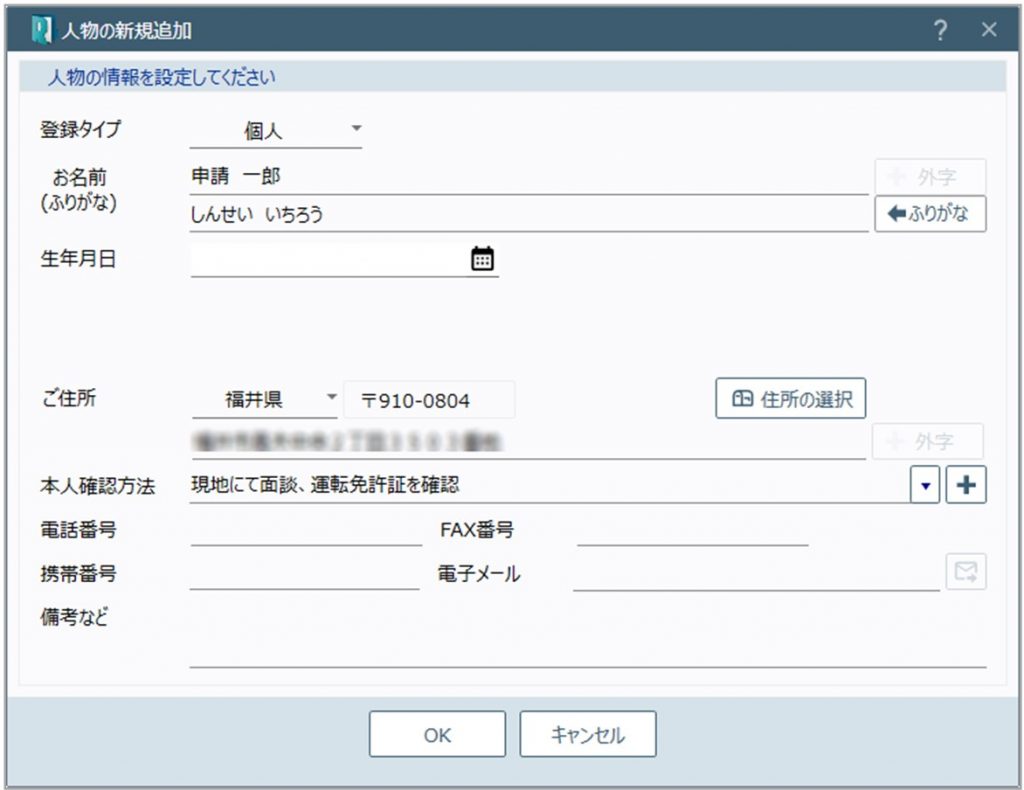
登録タイプ
登録タイプを[個人][法人][公共機関]から選択します。
お名前(ふりがな)([登録タイプ]で「個人」を選択した場合)
お名前を入力します。
法人名(ふりがな)([登録タイプ]で「法人」を選択した場合)
法人名を入力します。
公共機関(ふりがな) 顧客一覧 ([登録タイプ]で「公共機関」を選択した場合)
公共機関名を入力します。
[生年月日]([登録タイプ]で「個人」を選択した場合)
生年月日を入力します。
代表者([登録タイプ]で「法人」「公共機関」を選択した場合)
代表者の肩書きを設定して、代表者名を入力します。
ふりがな([登録タイプ]で「法人」「公共機関」を選択した場合)
代表者名のふりがなを入力します。
会社法人等番号([登録タイプ]で「法人」「公共機関」を選択した場合)
「登記所番号(4桁)-会社法人の種別(2桁)-会社法人番号(6桁)」を入力します。
ご住所
住所を入力します。
本人確認方法
本人確認方法を選択します。
電話番号、FAX番号、携帯番号
電話番号、FAX番号、携帯番号を入力します。
電子メール
電子メールアドレスを入力します。
備考など
備考などを入力します。
PDFダウンロード
下記ボタンよりこのページの内容をまとめた印刷用PDFファイルをダウンロードできます。
“顧客管理” をダウンロード 24_kokyaku-kanri.pdf – 4673 回のダウンロード – 824.82 KB


